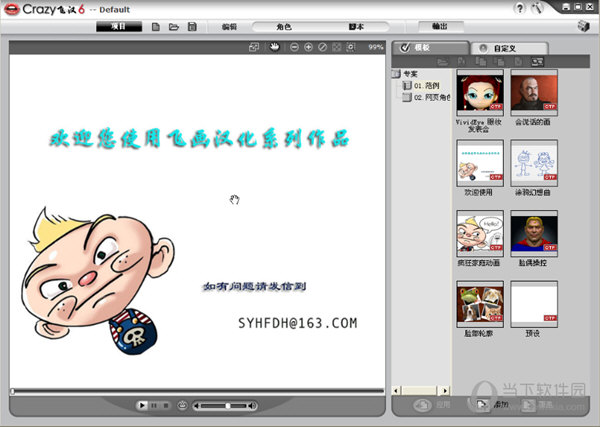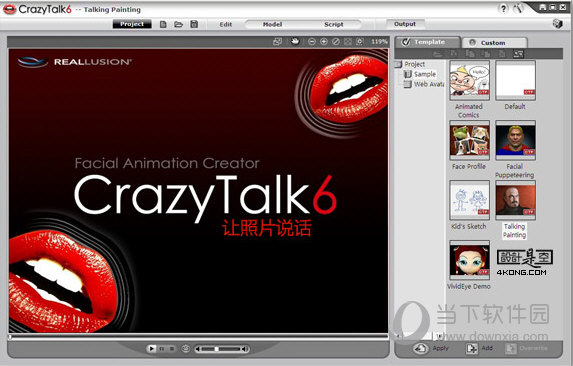|
软件简介:上一页google earth国内版 V7.3.4 最新破解版 下一页LED Player V6.1.5 官方绿色免付费非破解版下载
本软件是由七道奇为您精心收集,来源于网络转载,软件收录的是官方版,软件版权归软件作者所有,本站不对其观点以及内容做任何评价,请读者自行判断,以下是其具体内容: CrazyTalk 是一款功能强大的脸部动画制作软件,软件采用了TTS(文字转语音技术),你只需要输入文字,就能将照片自动生成自己的语言和口型,让您的照片开口说话,变成各种有特效的动画,不仅如此,照片上的人物眼睛、面部肌肉等也会跟着动,十分的逼真。
【功能特点】时间轴编辑(TIMeLine):直觉化编辑界面,聪明选取,同步编辑 双音轨编辑:真人录音/ TTS文字转语音/汇入背景音乐 多重格式输出:DVD,VCD,多媒体手机视频品质输出 多元影音分享:可直接输出HTML网页格式/多媒体视频档案/可更换面板酷炫Messenger/真人e卡/嵌入简报档案 完整的2D动画编辑环境与分类的电影元素:演员,动画,场景和特效。 动漫特效:动画特效搭配表情、声音即席演出,让视频更具戏剧张力! 魔浮变声:增加录音音调变化,还可变”声”怪兽、机器人、小精灵喔! 卡通制作工具视频创作者的武器库中拥有专业的实时自动动画。 配件无限扩充功能:未来还可将自己的眼镜、帽子等配件通通汇入视频唷!
【使用教程】运行CT Program目录下的“CTIEMain.exe”程序打开软件。 第一步:在时间轴上拖曳以选取时间段,或在任何时间上点一下做为录制动态片段的起始点。 第二步:按下“脸偶操控”按钮打开“脸偶操控面板”。 第三步:在“脸偶模板”列表中选择想要使用的模板。 第四步:在“完整脸部控制”列表中选择一种脸偶的预先设定,你会发现在“单一部位选择”窗格中某些部位会自动选取,这表示选取部位将在其对应的时间轨道上新增关键帧。需要说明的是,在这一步你也可以不使用“完整脸部控制”中的设定,直接用鼠标在“单一部位选择”窗格中点选需要控制的部位。
第五步:按下“预览”按钮,接着按空格键开始预览。光标会自动移至CrazyTalk的正中央。现在,你就可以用鼠标控制角色的脸部动作了。 第六步:移动鼠标操控角色。再按一次空格键即可停止预览。 第七步:按下“录制”按钮,接着按空格键开始录制鼠标操控角色所产生的动作(按Enter键可进入半速录制模式)。当录制结束后,关键帧就会自动增加到时间轴的所有相关轨道中。提示:您可以在预览和录制时使用快速键1、2、3、4、5切换至其它的“脸偶模板”及使用Q、W、E、R、T、Y切换至不同的“完整脸部控制”预设。 【下载地址】CrazyTalk(脸部动画制作工具) V6.0 汉化版“CrazyTalk(脸部动画制作工具) V6.0 汉化绿色免付费非破解版下载[绿色软件]”系转载自网络,如有侵犯,请联系我们立即删除,另:本文仅代表作者个人观点,与本网站无关。其原创性以及文中陈述文字和内容未经本站证实,对本文以及其中全部或者部分内容、文字的真实性、完整性、及时性七道奇不作任何保证或承诺,请读者仅作参考,并请自行核实相关内容。 |
|||||||||||||||||||||||